基本設定を入力します。

「AIRnetサービス登録完了通知書」を参照し、以下の項目を入力します。
「メールボックス名(X)」任意のわかりやすい名前を入力します。
「名前(N)」に、「お客様のお名前」を入力します。
※ この名前は、メールの受信者に表示される名前ですが、世界中の誰でも
読めるようにローマ字で入力されることをお奨めします。
「メールアドレス(A)」に、「お客様のメールアドレス」を入力します。
「受信プロトコル(T)に、「POP3」を選択します。
「POP3サーバー(受信)(M)」に、「受信(POP3)メールサーバー」を入力します。
「SMTPサーバー(送信)(S)」に、「送信(SMTP)メールサーバー」を入力します。
「ユーザーID(U)」に、「お客様のメールアカウント」の「ユーザID」を入力します。
「パスワード(P)」に、「お客様のメールアカウント」の「パスワード」を入力します。
「認証方式(H)」は、「標準」を選択します。
■ SMTP認証への対応

「詳細」タブを押します。
「SMTP認証」にチェックします。
「LOGIN」及び「PLAIN」にチェックします。
※ 「CRAM-MD5」にはチェックを入れません
■ POP/SMTP over
SSLへの対応
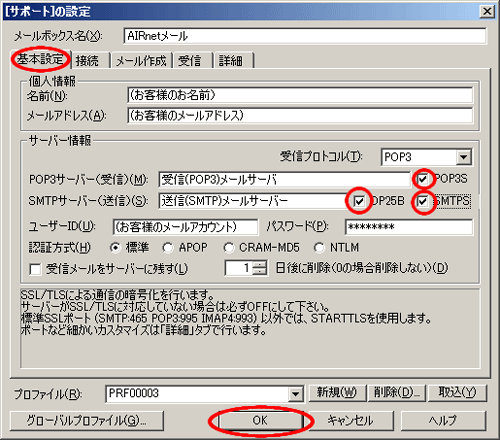
「基本設定」タブを押します。
「OP25B」と、「POP3S」にチェックします。
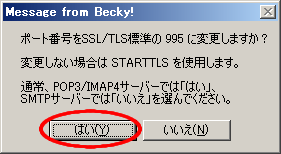
ダイアログボックスが開き「ポート番号をSSL標準の995に変更しますか?」と聞かれますので、「はい」を押します。
「SMTPS」にチェックします。
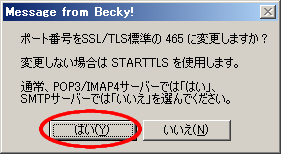
ダイアログボックスが開き「ポート番号をSSL標準の465に変更しますか?」と聞かれますので、「はい」を押します。
「OK」ボタンを押して、アカウントの設定を終了します。